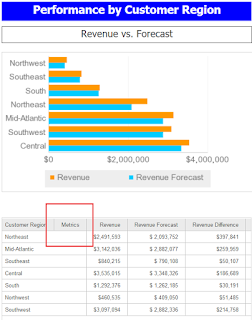Export Network Developer Tool To Excel

Capture network yang terdapat di browser pada umumnya berupa HAR file. Sedangkan HAR file sendiri adalah file standard yang berisi infomasi dalam format JSON. Dibawah ini adalah tampilan Developer Tool untuk mengcapture network di browser. Kekurangan HAR file adalah karena format tersebut akan lebih sulit dibaca dibanding format tabular yang biasa kita temukan dalam excel. Sehingga kita perlu merubah format HAR file tersebut menjadi bentuk yang mudah dibaca. Untuk melakukan konversi file HAR tersebut kita bisa submit ke alamat berikut ini : toolbox.googleapps.com www.softwareishard.com Kemudian dari result yang dihasilkan dari kedua situs diatas kita bisa langsung paste ke dalam excel agar lebih mudah dibaca dan dirapikan. Semoga posting tentang " Export Network Developer Tool To Excel " diatas dapat bermanfaat. Salam,